Esitelmien ja taustakuvien suunnittelu vaatii usein luovia lähestymistapoja, jotta katsojien huomio kiinnittyy. Erityisen tehokas keino on värikkään kontrastisen ilmeen luominen, joka hurmaa eloisilla väreillä ja voimakkailla kontrasteilla. Tässä ohjeessa opit vaihe vaiheelta, kuinka voit luoda tällaisen efektin Adobe Photoshopilla. Työskentelet eri tasojen ja Blending-tilojen kanssa luodaksesi vaikuttavia motiiveja, jotka sopivat täydellisesti esitteisiin tai verkkoprojekteihin.
Tärkeimmät havainnot
- Havainnolliset värikontrastit saavutat käyttämällä Blending-tiloja "Värillisellä valaistuksella" ja "Värillisellä varjostuksella".
- Ovelalla tasomaskeerauksella voit korostaa tai himmentää tiettyjä alueita.
- Väriasteikon vaikutus vaihtelee värejä ja voi luoda dynaamisia esityksiä.
Vaihe-vaiheelta ohjeet
Aloita lataamalla käsittelemätön kuvasi Photoshopiin. Tässä esimerkissä käytämme yksinkertaista kuvaa ja muutamme sen taiteelliseksi motiiviksi, joka erottuu heti silmään.

Ensimmäinen vaihe on taustatasosi muuttaminen normaaliksi tasoksi. Tämä tapahtuu napsauttamalla hiiren oikealla painikkeella taustatasoa ja valitsemalla "Muunna tausta tasoksi".
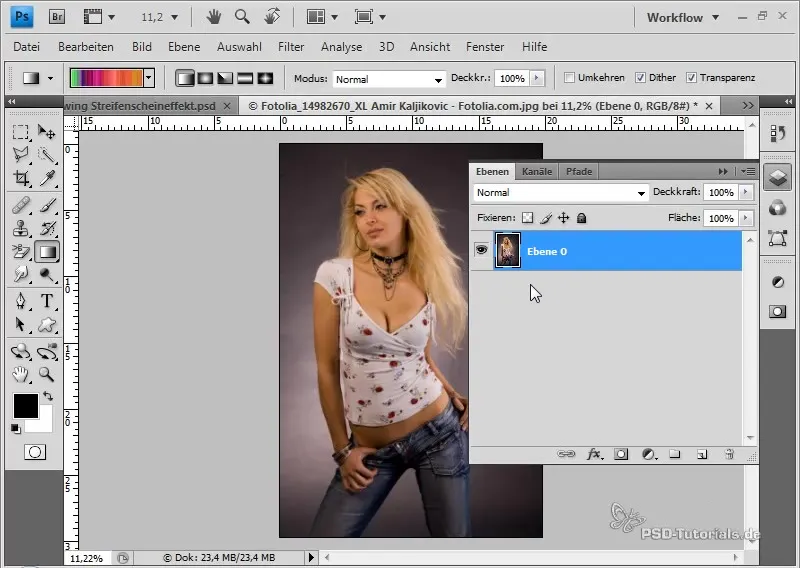
Nyt voit muokata kuvaa tilassa "Värillisellä valaistuksella". Tämä tila tekee muutetuista alueista tummempia ja lisää niiden kylläisyyttä. Valitse yksinkertaisesti haluamasi vaihtoehto täyttötapojen joukosta.
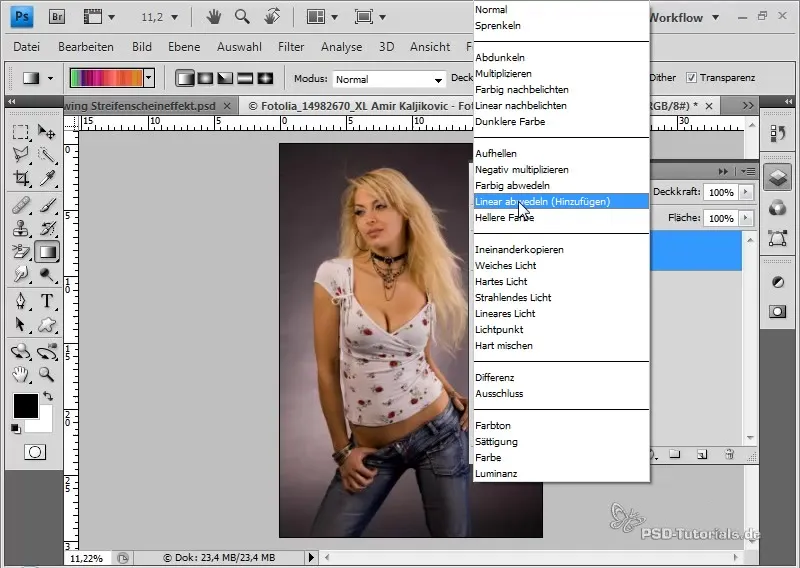
Jotta ymmärtäisit näiden menetelmien vaikutukset paremmin, käytä tilaa "Värillisellä varjostuksella", joka lisää kylläisyyttä ja säilyttää alkuperäiset värit. Tämä yhdistelmä kahdesta eri Blending-optiosta auttaa sinua saamaan eloisia värejä.
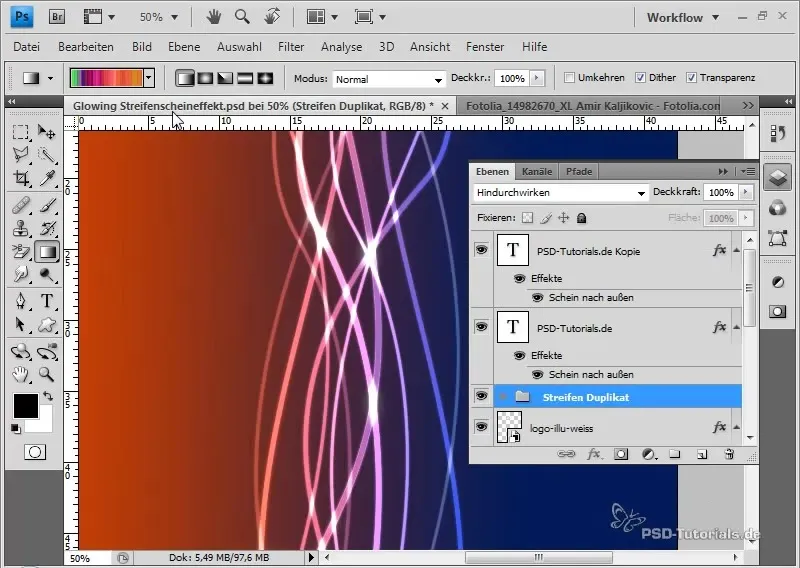
Seuraavaksi luo uusi taso napsauttamalla tasosymbolia alaterässä. Klikkaa "Ctrl" pohjassa lisättävä taso sijoittuu suoraan valittuun tasoon.
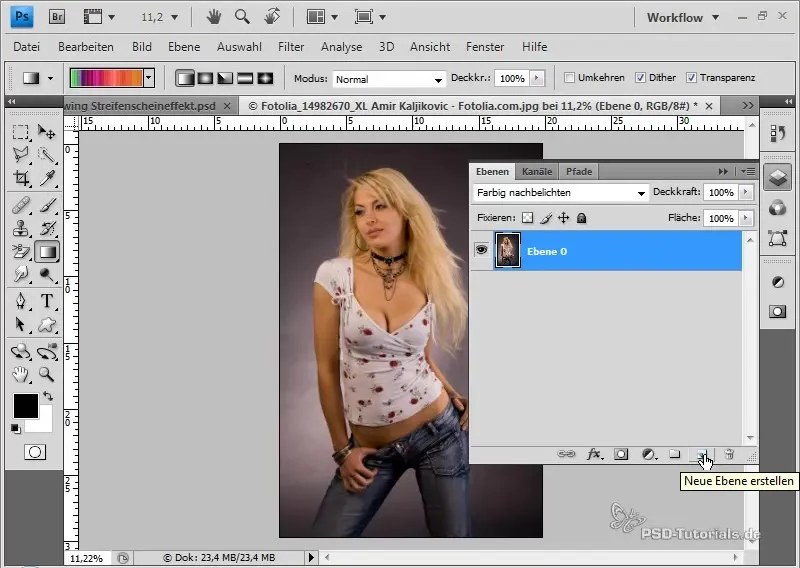
Valitse nyt työkalupalkista Gradient-työkalu. Asetuksista voit asettaa tyypiksi "Kohina" saadaksesi halutun raidoitusvaikutuksen. Säädä raidan reuna ja terävyys saavuttaaksesi halutut sävyt.
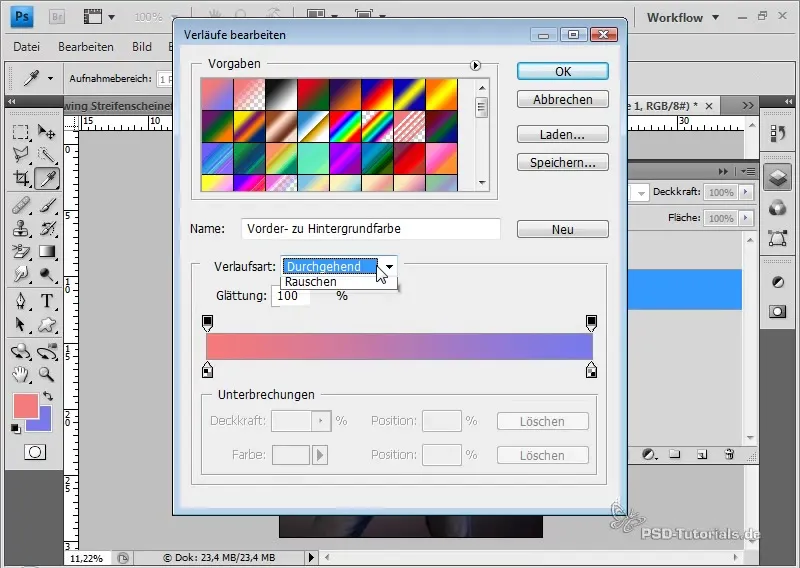
Levityksen aikana tarkkaile värin kylläisyyttä estääksesi liian intensiiviset värit. Voit myös säätää valitun Gradientin entistä täydellisemmäksi ulkonäköä varten.
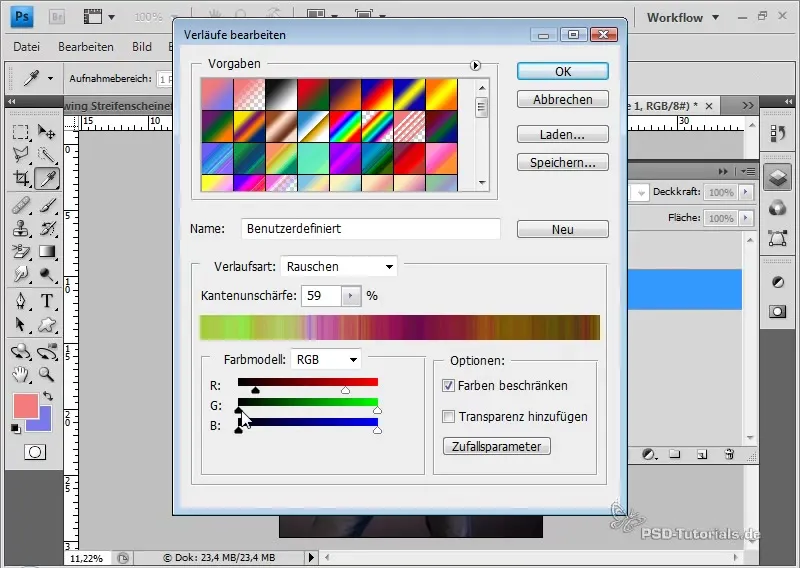
Värien tehostamiseksi on järkevää korostaa ryppyjä ja puseroa. Monista nykyinen taso luodaksesi uuden muokattavan tason.
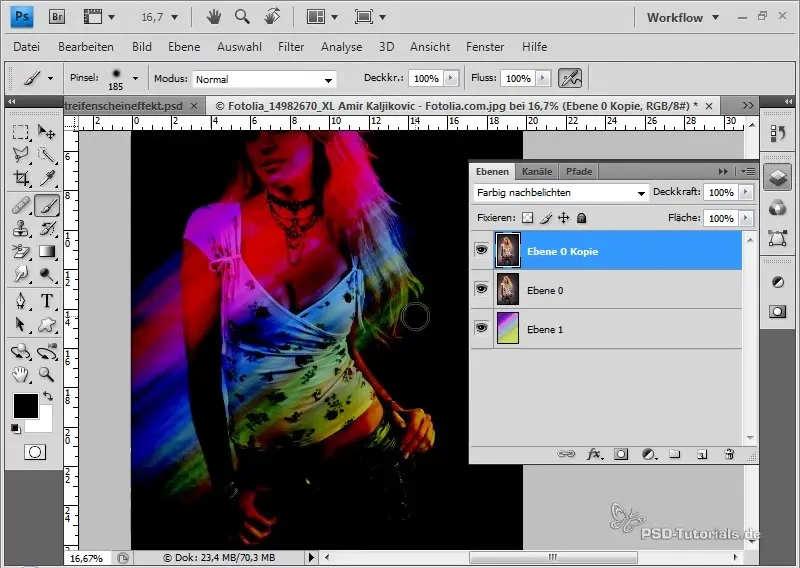
Lisää tähän kopiointitason tasomaskeeraus ja täytä maski mustalla värillä peittääksesi alla olevan kuvan tiedot. Maalaamalla pehmeällä harjalla valkoisella voit palauttaa näkyvyyden kopiotasolle halutuissa kohdissa.
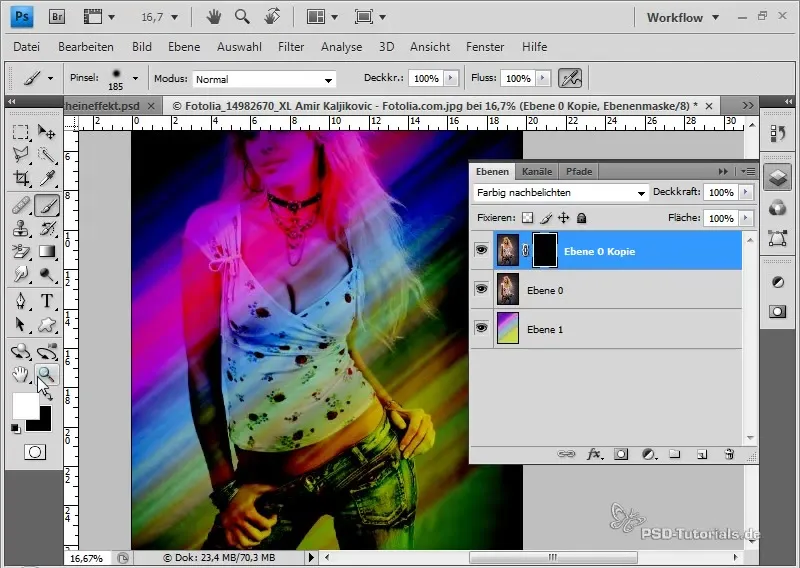
Lopuksi, optimoidaksesi koko ulkonäkö, kopioi muokattu taso vielä kerran ja aseta se ylimmäksi tasojen pinossa. Aseta myös tämä taso tilaan "Värillisellä varjostuksella" vaalentamalla värejä ja saavuttaaksesi dramaattisen efektin.
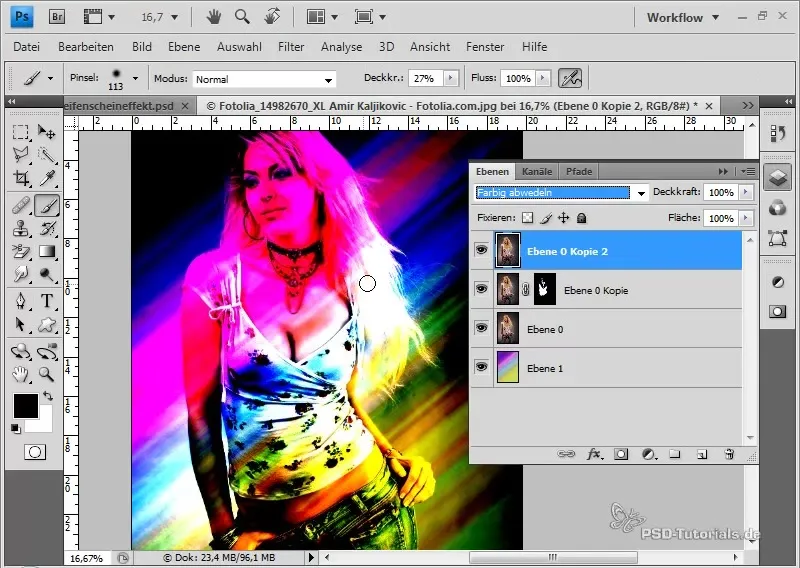
Jos kasvonpiirteet tai värit näyttävät liian voimakkailta, voit vähentää magentan tai pinkin sävyjä Sävytys/Kylläisyys-säätökerroksella. Siirrä yksinkertaisesti säätimen vasemmalle, kunnes saat tyydyttävän säädön.
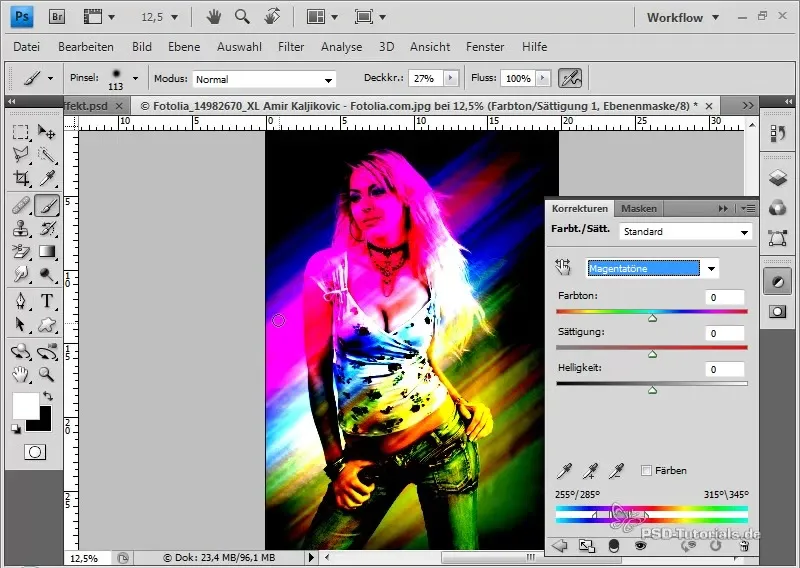
Jotta voit hienosäätää värin kulkeutumista edelleen, voit luoda toisen tason mallitason alle kohdentamaan tai laajentamaan vaikutusta tarkoituksenmukaisesti. Aloita tummemmat alueet mustalla värillä ja kevyemmät alueet valkoisella värillä noin 10%:n peittävyydellä.
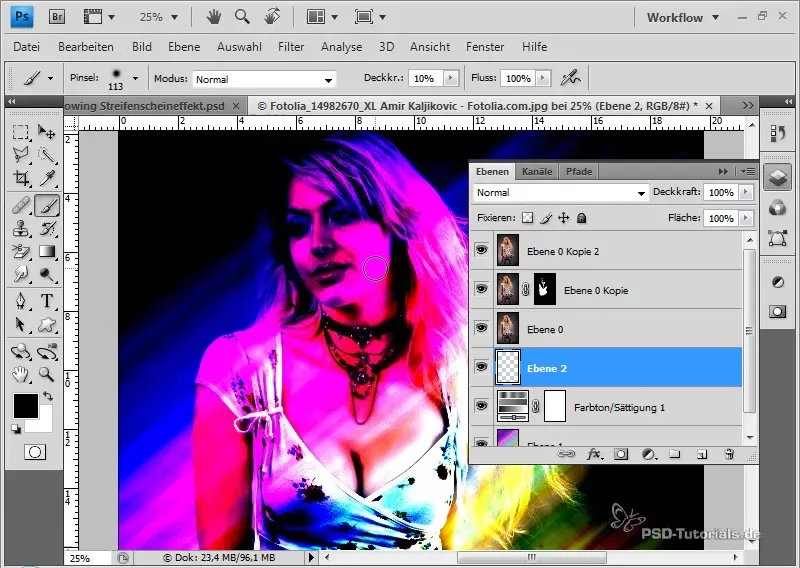
On tärkeää löytää tasapaino mustan ja valkoisen sävyjen välillä halutun vaikutuksen saavuttamiseksi. Käytä rakenteellisia siveltimiä luodaksesi enemmän syvyyttä ja ulottuvuutta.
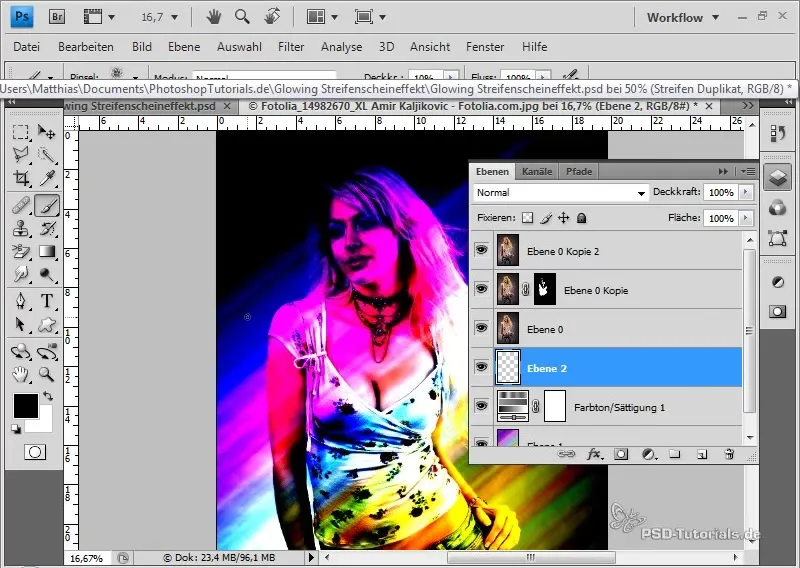
Lopullisen parannuksen voit tehdä luomalla älykkään objektin, joka mahdollistaa valaistusefektien joustavan säätämisen alkuperäistä tasoa muokkaamatta.
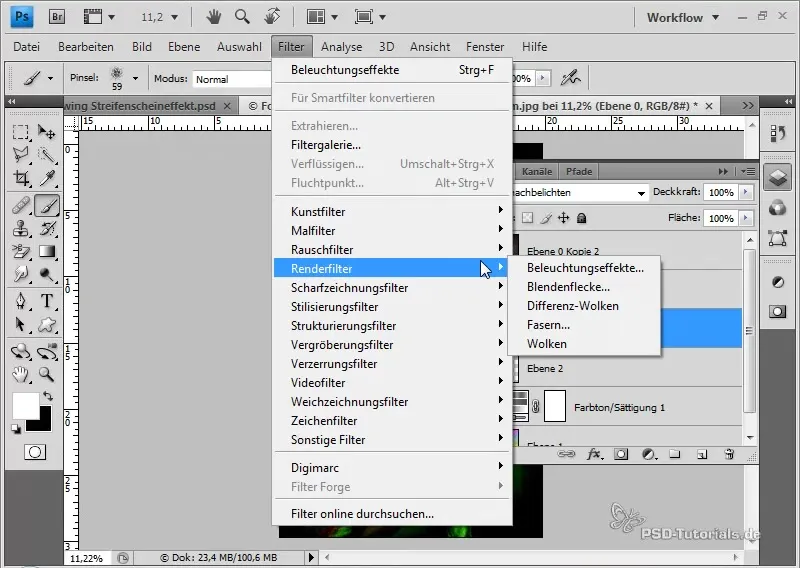
Käyttämällä "valaistusefektien" soveltamista älykkään suodattimen avulla sinulla on kaksisuuntainen hallinta jokaista taustalla näkyvää osaa kohtaan, mikä on olennaista varmistaaksesi, että vaikutus on optimaalinen lopputuloksellesi.
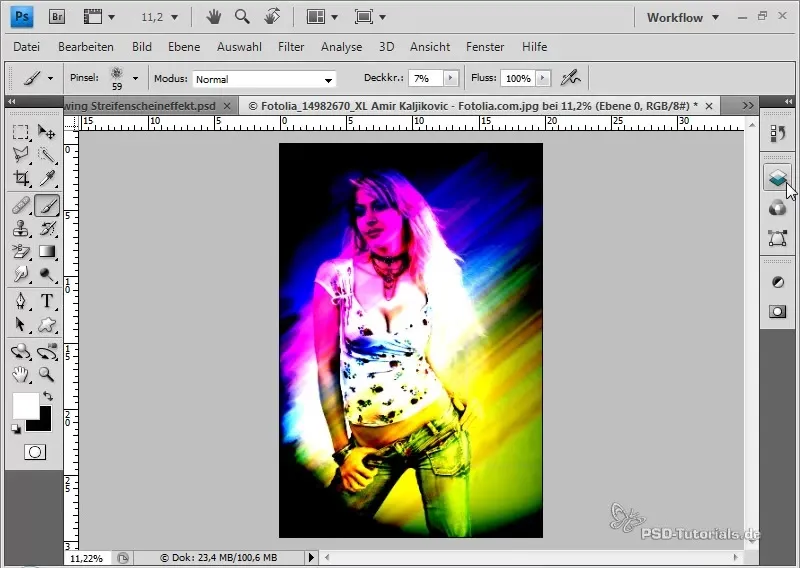
Kun kaikki näyttää siltä kuin halusit, voit ylpeänä esitellä tuloksen. Kahdessa minuutissa tapahtunut nopea muotoilu voi antaa luovuudellesi vapaat ohjat ja auttaa sinua luomaan houkuttelevia taustoja lentolehtisiin.
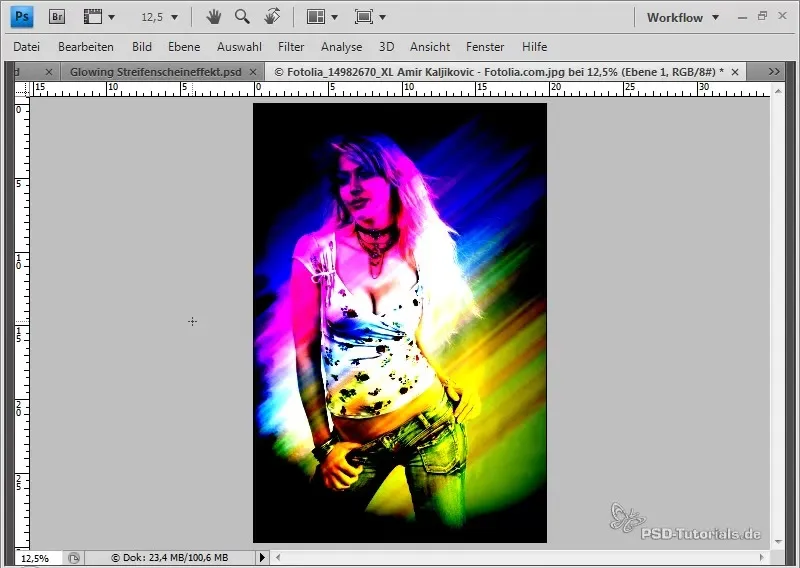
Yhteenveto
Näiden vaiheiden avulla olet oppinut luomaan jännittävän värikontrastin. Olet käyttänyt erilaisia työkaluja ja asetuksia Photoshopissa saadaksesi eläviä efektejä, jotka sopivat erinomaisesti lentolehtien tai digitaalisten taustojen suunnitteluun.
Usein kysytyt kysymykset
Miten kopioiden tason Photoshopissa?Valitse taso ja paina näppäinyhdistelmää "Ctrl + J" näppäimistölläsi.
Mikä on ero "Color Burn" ja "Color Dodge" välillä?"Color Burn" lisää kylläisyyttä ja tummentaa värejä, kun taas "Color Dodge" lisää kylläisyyttä ja vaalentaa värejä.
Kuinka voin säätää värejä kuvassani tarkoituksellisesti?Lisää "Sävy/Kylläisyys" säätötaso ja säädä liukusäätimiä.
Voinko muuttaa efektejä jälkikäteen?Kyllä, jos sovellat efektit älykkäinä objekteina, voit muokata niitä milloin tahansa.
Kuinka luon hyvännäköisen väriliukuman?Kokeile erilaisia väriliukumäärityksiä ja värejä saadaksesi parhaan mahdollisen vaikutuksen.


